- Forfatter Jason Gerald [email protected].
- Public 2024-01-19 22:13.
- Sist endret 2025-01-23 12:42.
Denne wikiHow lærer deg hvordan du kan leie, kjøpe og finne fullstendige filmer tilgjengelig gratis på YouTube. For å kjøpe eller leie filmer må du bruke YouTube -nettstedet. Du kan imidlertid søke etter gratis filmer via mobil- og stasjonære versjoner av YouTube.
Steg
Metode 1 av 2: Leie eller kjøpe filmer
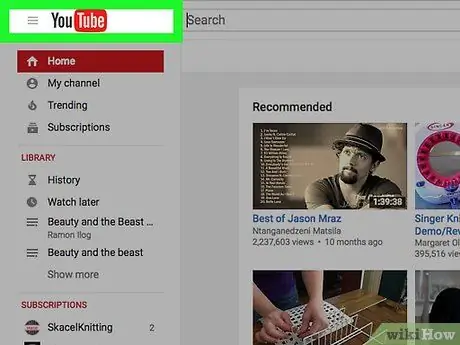
Trinn 1. Gå til https://www.youtube.com/ i nettleseren din
Hvis du er logget på YouTube -kontoen din, vises YouTube -hovedsiden.
Hvis du ikke er logget inn, klikker du Logg på øverst til høyre på siden, og skriv inn e -postadressen og passordet ditt
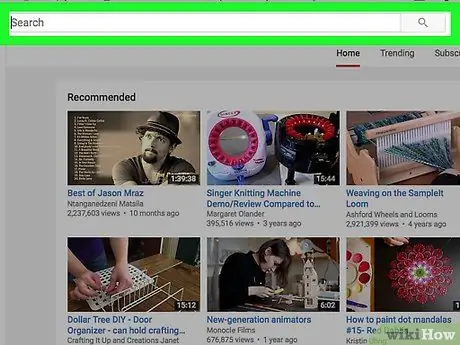
Trinn 2. Klikk på søkefeltet øverst på YouTube -siden
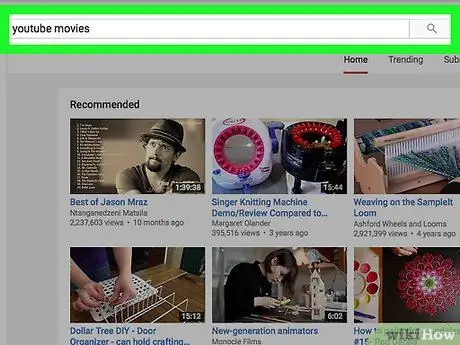
Trinn 3. Skriv inn søkeordet youtube -filmer og trykk Enter for å søke etter "YouTube Movies" -kanal
Denne kanalen tilbyr en rekke filmer du kan leie eller kjøpe.

Trinn 4. Klikk YouTube -filmer øverst i søkeresultatene
Tittelen på denne kanalen vil vises ved siden av et svart filmlinjeikon på rød bakgrunn. Når du klikker, vil du se innholdet i kanalen.
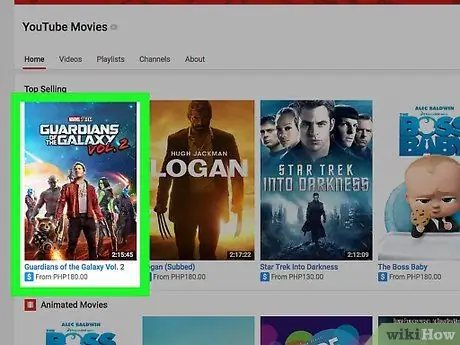
Trinn 5. Velg filmene du vil leie eller kjøpe
Klikk på en film på hovedsiden til YouTube Movies -kanalen for å åpne et forhåndsvisningsvindu.
For å vise flere filmer, bla gjennom siden
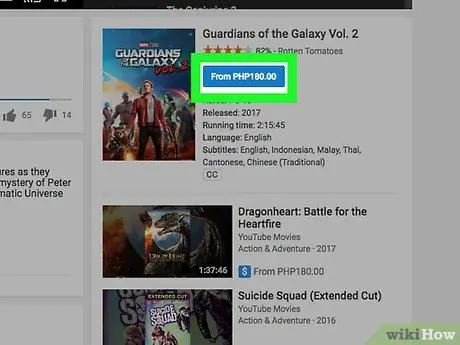
Trinn 6. Klikk på den blå knappen nederst til høyre i forhåndsvisningsvinduet
Denne knappen viser prisen på filmen, merket Fra (pris). Du vil se et popup-vindu.
Hvis filmen du valgte ikke kan leies, ser du salgsprisen på filmen i denne knappen
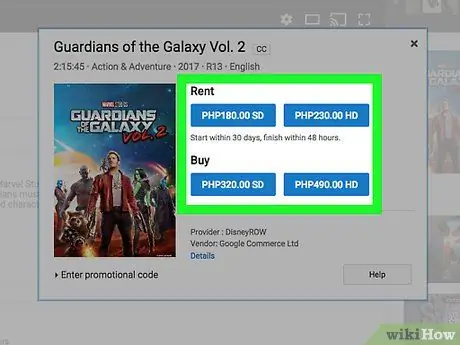
Trinn 7. Velg filmkvaliteten
Klikk på kategorien SD eller HD øverst i vinduet for å velge filmoppløsningen.
- Prisen for å leie eller selge SD -filmer er generelt litt billigere.
- Noen filmer er bare tilgjengelige i SD- eller HD -kvalitet.
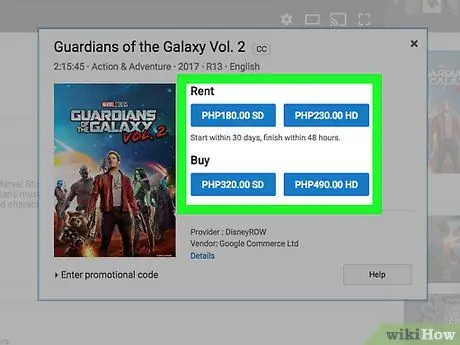
Trinn 8. Klikk på LEIE -knappen eller KJØPE.
Disse to knappene vil vanligvis vises nederst i popup-vinduet.
Hvis filmen du valgte ikke kan leies, vises ikke RENT -knappen

Trinn 9. Angi kreditt- eller debetkortdetaljer, for eksempel kortnummer, utløpsdato og eiernavn
Hvis kortdetaljene allerede er lagret i nettleseren din og/eller Google -kontoen, trenger du bare å skrive inn det tresifrede CVV (sikkerhetskoden) på kortet
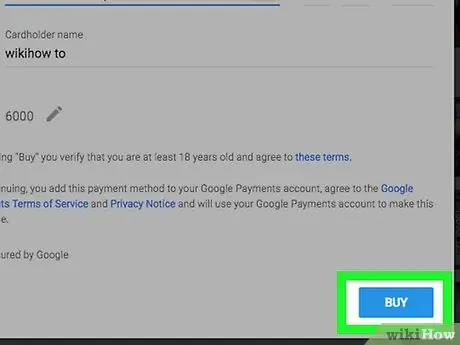
Trinn 10. Klikk på den blå KJØP -knappen nederst i vinduet for å kjøpe filmen
Transaksjonen din blir bekreftet. Du kan se filmer som har blitt leid/kjøpt med en gang, eller se dem senere ved å besøke https://www.youtube.com/purchases/ -siden. Filmer du leier/kjøper vil vises på den siden.
- Du kan også se filmer på telefonen. Logg på YouTube -kontoen din på telefonen, og klikk deretter på kategorien Bibliotek. Velg Bibliotek på skjermbildet Kjøp, og velg deretter filmen du vil ha.
- Klikk på KJØP selv om du bare vil leie filmer.
Metode 2 av 2: Finne gratis filmer
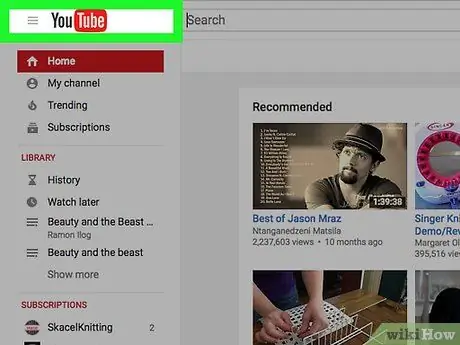
Trinn 1. Åpne YouTube
Trykk på det hvite trekantsikonet på en rød bakgrunn på telefonen, eller besøk https://www.youtube.com/ i en nettleser på en datamaskin. Hvis du er logget på YouTube -kontoen din, vises YouTube -hovedsiden.
Hvis du ikke er logget inn, klikker du Logg på øverst til høyre på siden, og skriv inn e -postadressen og passordet ditt
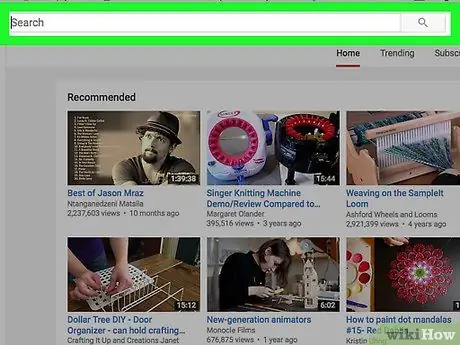
Trinn 2. Trykk på forstørrelsesglassikonet i YouTube -appen, eller klikk på søkefeltet øverst på YouTube -siden
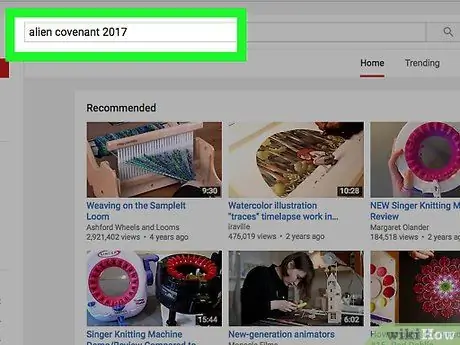
Trinn 3. Skriv inn navnet på filmen og året den ble utgitt i søkeboksen, trykk deretter på Søk eller trykk Enter for å starte søket
- For eksempel, for å finne filmen "Plutselig Dangdut", skriv inn søkeordet plutselig dangdut 2006 i søkeboksen.
- Generelt er de tilgjengelige filmene gamle filmer som ikke er veldig populære. Nyutgivne filmer er vanligvis ikke å finne på YouTube.

Trinn 4. Bla gjennom søkeresultatsiden for å finne filmen du ønsker i full lengde
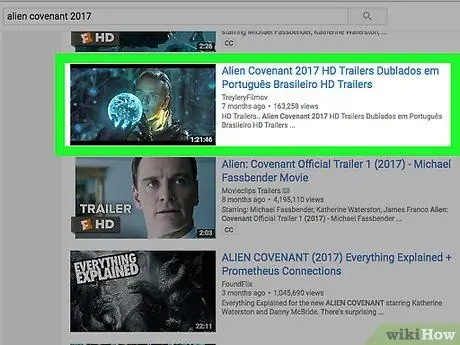
Trinn 5. Trykk eller klikk på en av videoene med en varighet nær lengden på filmen du mener
Hvis internettforbindelsen din er stabil, begynner filmen å spille.






